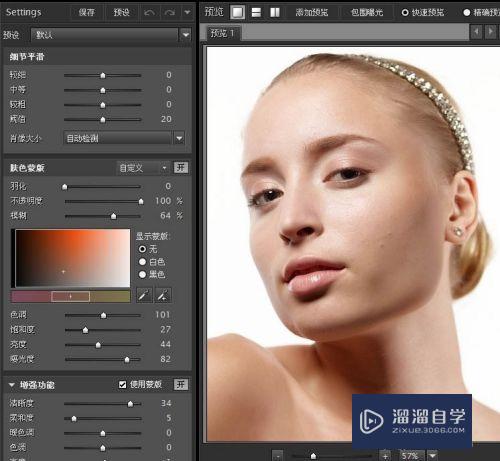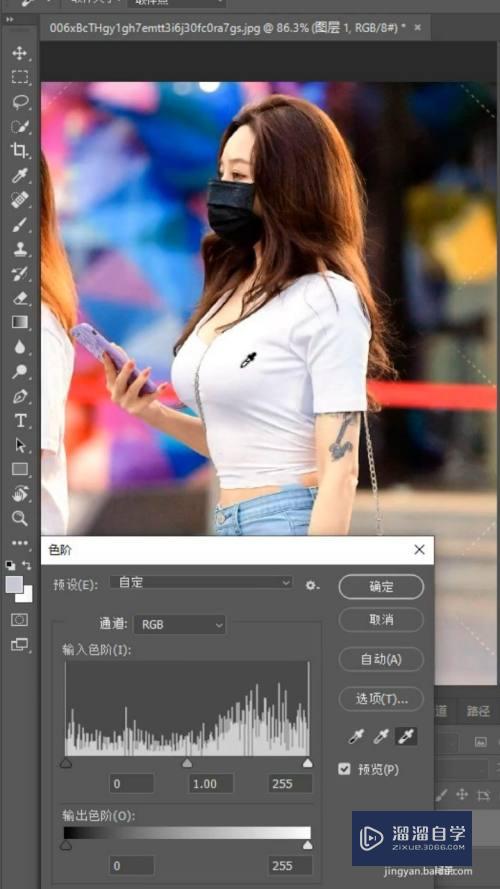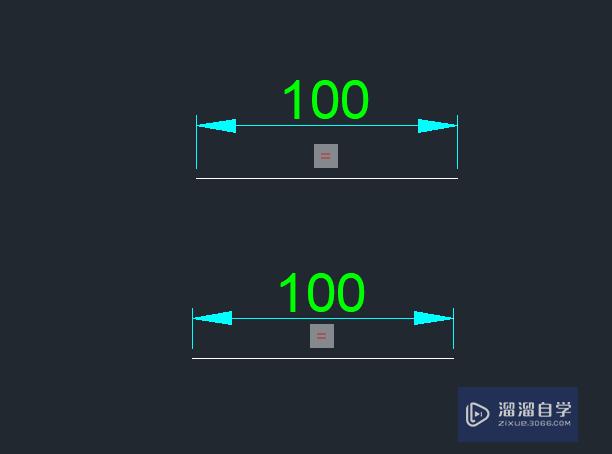CAD的漫游与飞行怎么设置(cad漫游和飞行是什么意思)优质
CAD的漫游与飞行模式对图形有添加漫游与飞行的效果。在漫游与飞行时看到不满意。那么CAD的漫游与飞行怎么设置呢?小渲本次整理了自己的经验。来给大家带来参考。
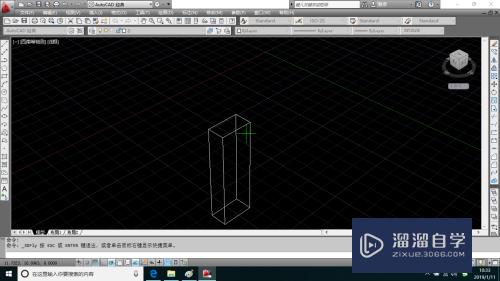
工具/软件
硬件型号:戴尔灵越15
系统版本:Windows7
所需软件:CAD2012
方法/步骤
第1步
要查看漫游与飞行的模式时首先在绘制图纸有一个样例的图形。
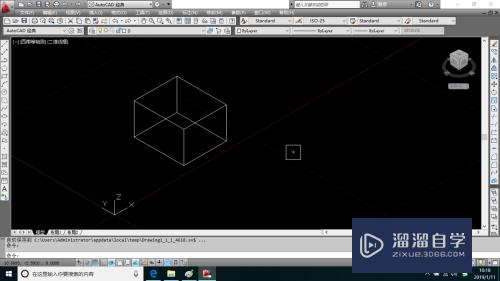
第2步
然后在菜单栏中找到视图选项卡并点击它。
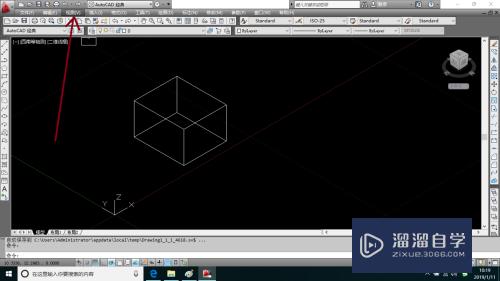
第3步
下列菜单中选择到漫游与飞行选项即可列出漫游与飞行的选项。
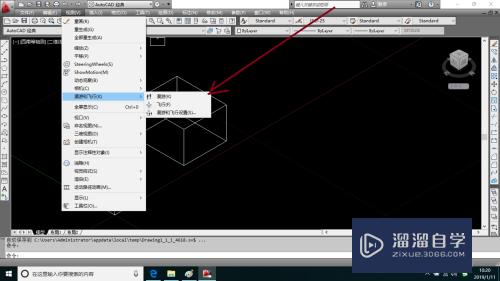
第4步
在这我们先选择漫游与飞行设置选项命令。
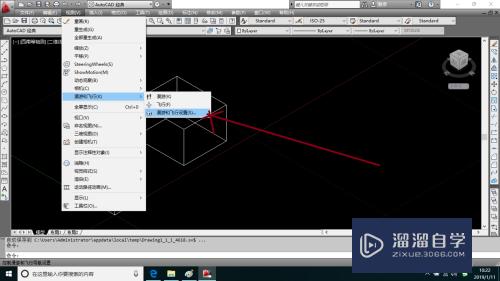
第5步
弹出漫游与飞行油墨对话框。

第6步
在对话框设置完成后点击确定按钮。
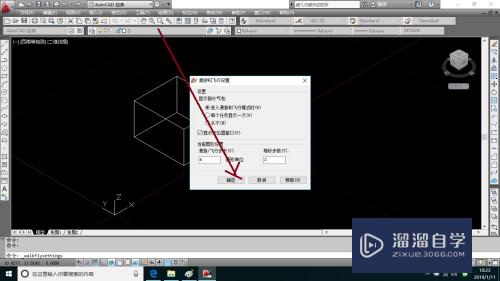
第7步
再点击视图选项卡弹出下列菜单中选择漫游与飞行选项中的菜单点击(飞行或漫游)命令。在这选择飞行。
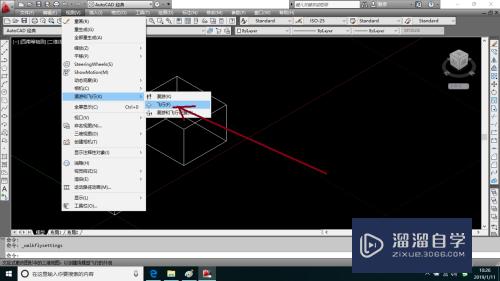
第8步
然后弹出漫游与飞行:更改为透视视图对话框。在这对话框中直接点击修改按钮。
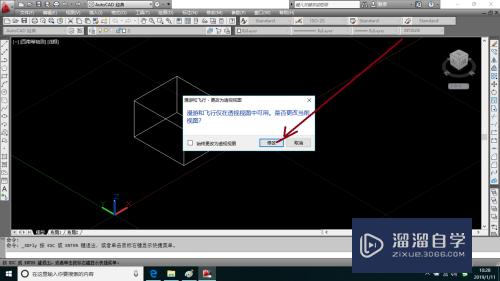
第9步
此时绘图中出现修改对话框工具。在这对话框中可以预览图形的操作。
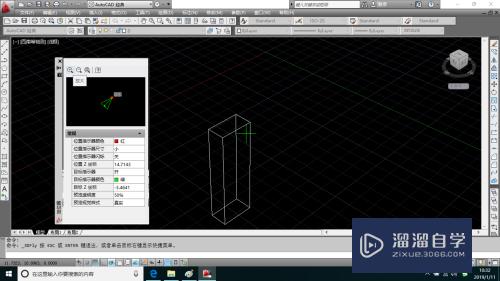
以上关于“CAD的漫游与飞行怎么设置(cad漫游和飞行是什么意思)”的内容小渲今天就介绍到这里。希望这篇文章能够帮助到小伙伴们解决问题。如果觉得教程不详细的话。可以在本站搜索相关的教程学习哦!
更多精选教程文章推荐
以上是由资深渲染大师 小渲 整理编辑的,如果觉得对你有帮助,可以收藏或分享给身边的人
本文标题:CAD的漫游与飞行怎么设置(cad漫游和飞行是什么意思)
本文地址:http://www.hszkedu.com/64719.html ,转载请注明来源:云渲染教程网
友情提示:本站内容均为网友发布,并不代表本站立场,如果本站的信息无意侵犯了您的版权,请联系我们及时处理,分享目的仅供大家学习与参考,不代表云渲染农场的立场!
本文地址:http://www.hszkedu.com/64719.html ,转载请注明来源:云渲染教程网
友情提示:本站内容均为网友发布,并不代表本站立场,如果本站的信息无意侵犯了您的版权,请联系我们及时处理,分享目的仅供大家学习与参考,不代表云渲染农场的立场!